Eines de decoració¶
Aplicar una textura¶
L'eina Aplica una textura del digiKam aplica textures decoratives a una imatge.
En afegir textura a la vostra imatge, sigui en color o en blanc i negre, podreu fer que sembli una pintura a l'oli sobre llenç, un gravat dels vells mestres, un retrat pop art compost per punts de mig to ampliats o fins i tot un mural sobre una paret de maó. L'eina es pot executar des de l'element de menú de l'editor d'imatges.
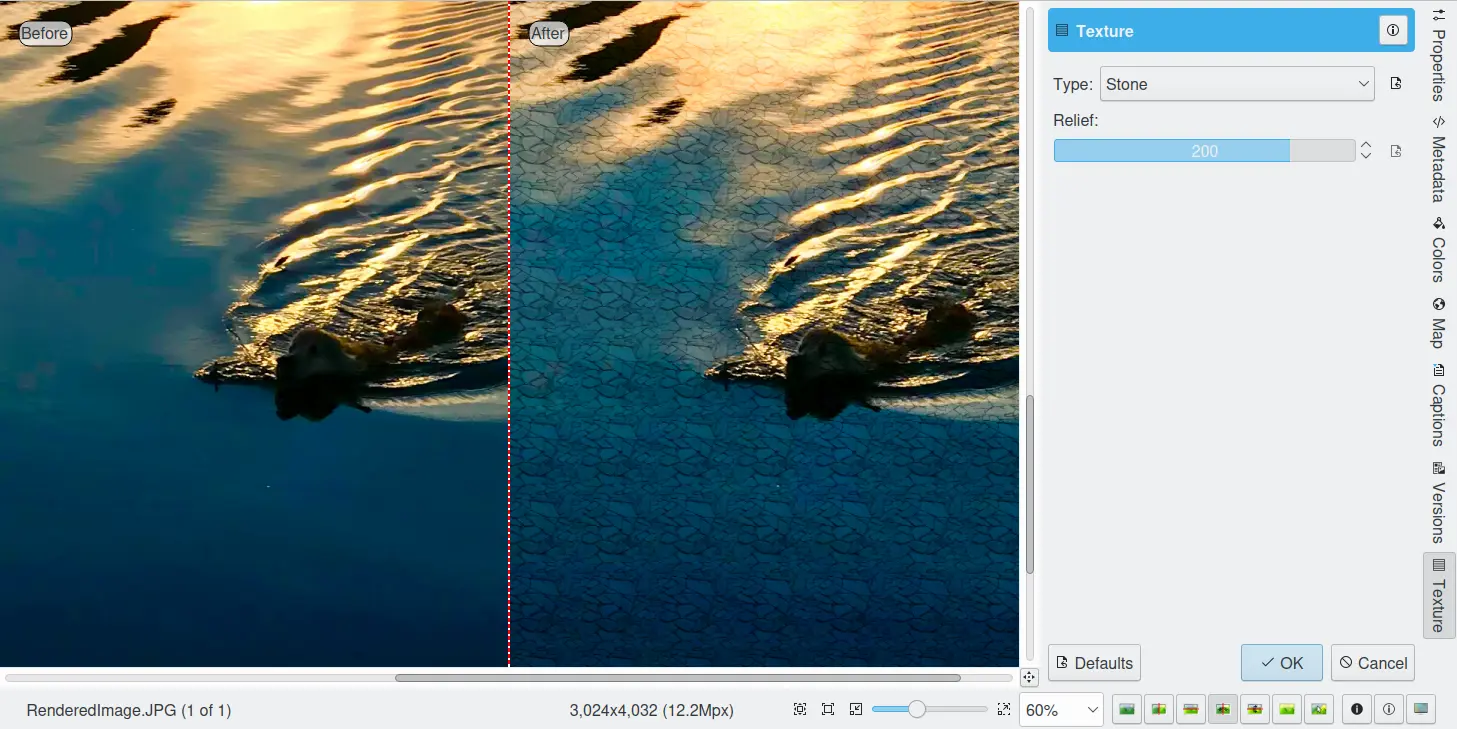
L'eina de textura en l'editor d'imatges del digiKam¶
Dues opcions us permeten donen el control sobre la textura aplicada a la imatge:
Tipus: aquesta opció especifica l'estil de la textura decorativa que s'aplicarà a la imatge.
Relleu: arrossegant aquesta opció cap a la dreta fareu augmentar la sensació de profunditat o tridimensionalitat de la textura aplicada.
Feu clic en el botó D'acord per a aplicar la textura a la imatge actual.
Afegir una vora¶
L'eina Afegeix una vora del digiKam emmarca una imatge amb vores decoratives.
Mantenir l'interès de l'espectador dins dels límits de les vores d'una fotografia no és una tasca senzilla. Una de les maneres més senzilles de mantenir l'atenció de l'espectador en una imatge és incorporar un marc decoratiu al seu voltant. Actua com una mena de barrera psicològica per a l'ull extraviat. L'eina s'executa seleccionat l'element de menú de l'Editor d'imatges.
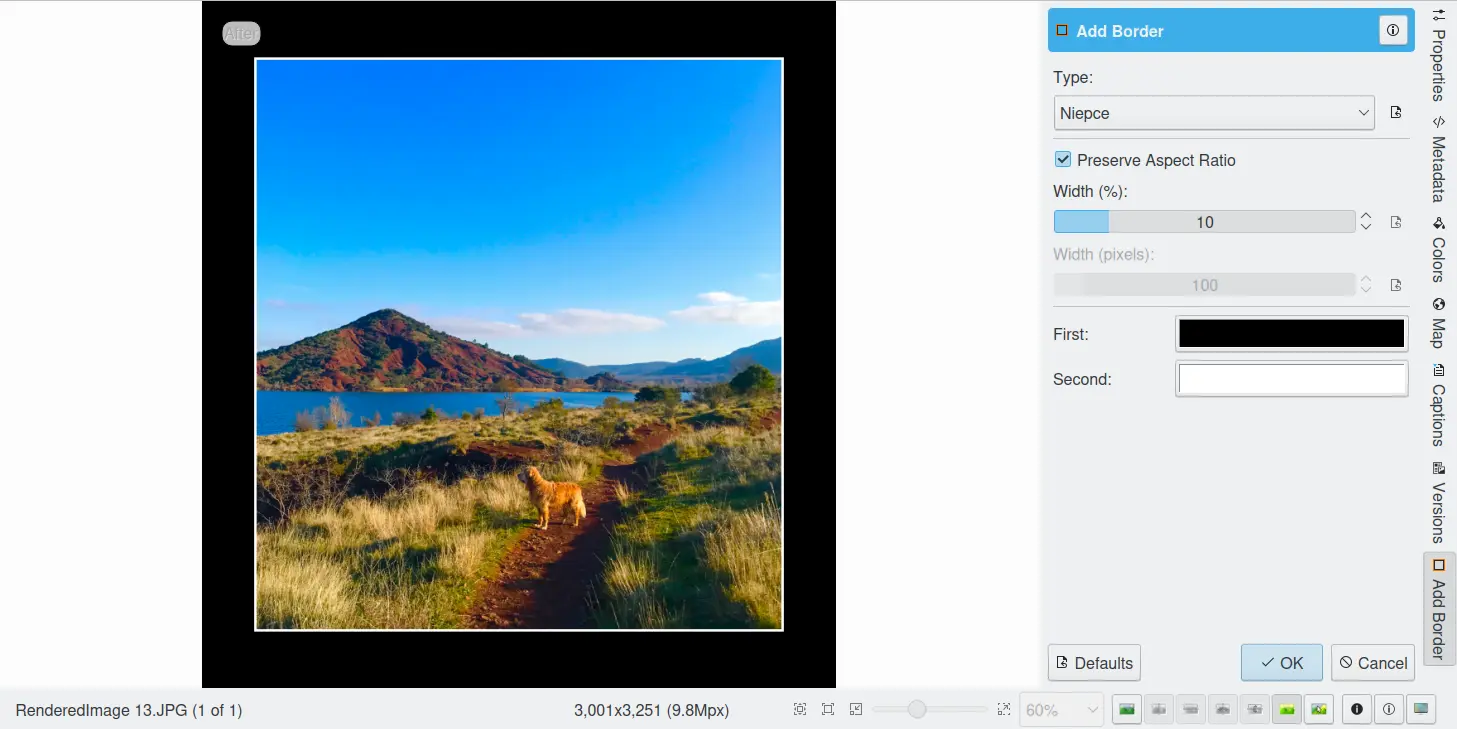
L'eina de vores en l'editor d'imatges del digiKam¶
Quatre opcions us donen el control sobre la representació del marc decoratiu:
Tipus: aquesta opció especifica l'estil del marc decoratiu que s'aplicarà al voltant de la imatge. L'estil Sòlid només envolta la imatge amb una línia de color, l'estil Niepce envolta la imatge amb una línia molt fina i una vora gran (ideal per a imatges en blanc i negre), l'estil Bisellat afegeix una dimensió ordenada a la vostra imatge (ideal per a crear un efecte de botó), i l'estil Decoratiu afegeix una vora ornamental utilitzant patrons.
Amplada: aquesta opció especifica l'amplada de la vora en percentatge de la mida de la imatge. La vora s'afegeix al voltant de la imatge. L'interval d'amplada està limitat entre l'1% i el 50%.
Primer: aquesta opció especifica el primer color que s'utilitzarà amb el tipus de vora actual.
Segon: aquesta opció especifica el segon color que s'utilitzarà amb el tipus de vora actual.
Feu clic al botó D'acord per a aplicar la vora al voltant de la imatge actual.
Nota
La imatge de destinació decorada amb les vores serà més gran que l'original, però mantindrà la mateixa relació d'aspecte. Això és important per a la impressió d'imatges, especialment si heu utilitzat abans l'eina Escapça amb la relació d'aspecte.
Inserir text¶
L'eina Insereix un text del digiKam afegeix text a una imatge.
Aquesta és una eina útil, ja que permet afegir text amb format fàcilment on vulgueu d'una imatge, a diversos llocs quan sigui necessari.
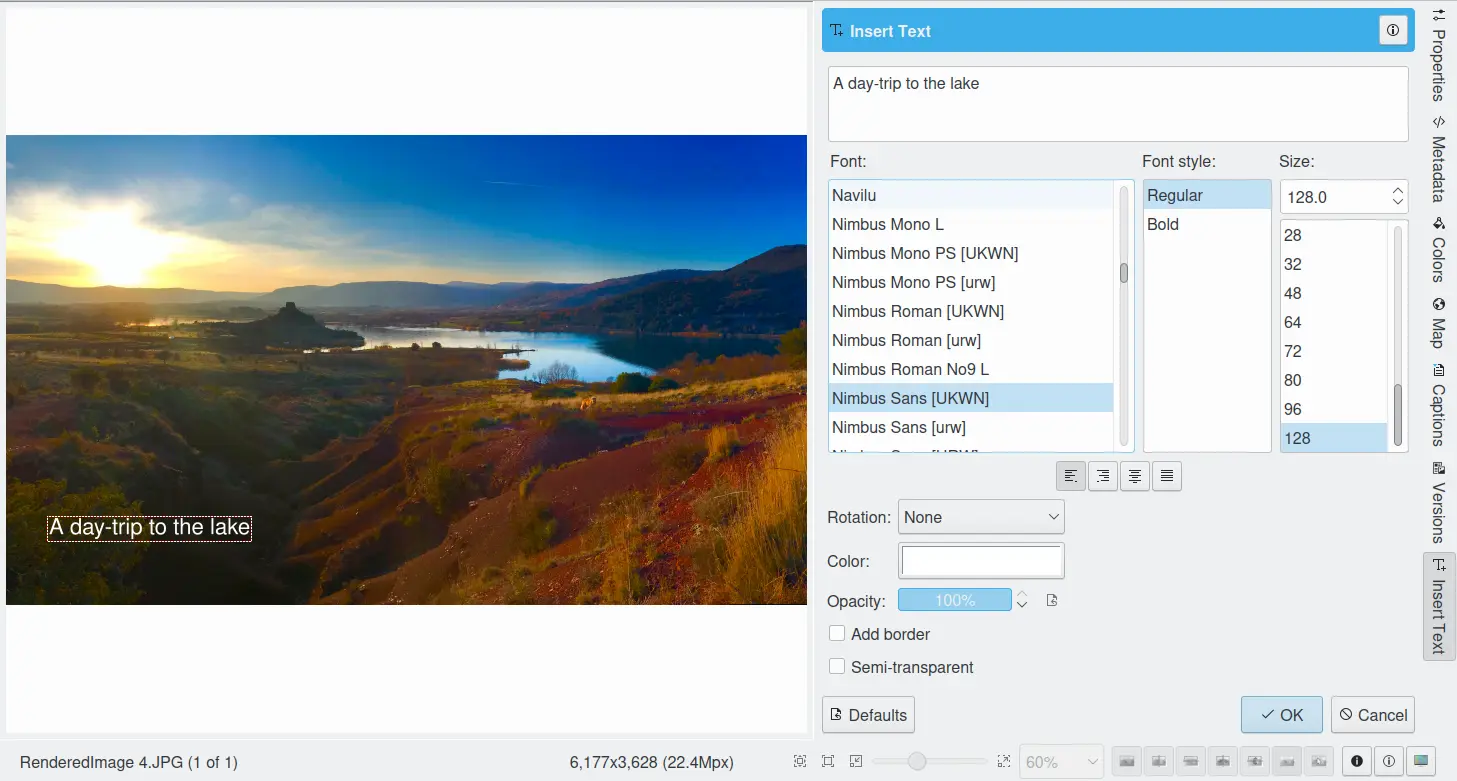
L'eina d'inserció de text en l'editor d'imatges del digiKam¶
Aquesta eina hauria de ser molt intuïtiva d'utilitzar. Escriviu el text i situeu-lo amb el ratolí. Utilitzeu la configuració del bloqueig com vulgueu. Trieu l'orientació amb l'opció de configuració Gir, Color des d'un espai de color i Lletra amb totes les propietats. Haureu d'escalar la mida de la lletra fins a la mida de la imatge, com més gran sigui la imatge, més gran haurà de ser la lletra. Finalment, trieu afegir una vora al voltant del text i/o un fons Semitransparent. Llest, ja està acabat.
Qualsevol ajust del text que heu triat sempre es pot canviar fins que feu clic en el botó D'acord. Un cop desada, el text esdevé en part de la imatge i ja no es podrà editar.